
Úkol, který v určitém okamžiku určitě provedete je formátovat počítač. Formátování pevného disku zahrnuje odstranění všeho, co je na něm uloženo. Je to proces, který bude možná nutné provést v určitou konkrétní dobu. Existují však uživatelé, kteří příliš dobře nevědí, jak toho lze dosáhnout.
Níže vám proto ukážeme, jak postupovat formátovat počítač se systémem Windows. Jednou z velkých výhod je, že máme různé způsoby, jak to udělat. Takže v každém případě můžete najít ten, který nejlépe vyhovuje tomu, co hledáte.
Jak jsme řekli, v tomto případě se zaměříme na formátovat počítač se systémem Windows. Pokud je to, co chcete formátovat MacV odkazu, který jsme vám právě nechali, se můžete podívat, jak na to, pokud váš počítač pochází od společnosti Apple. Jednou z prvních otázek, které mnoho uživatelů má, je důvod, proč se to děje. Na tuto otázku odpovíme níže.
Proč formátovat počítač?

Důvod, proč může být formátování počítače docela různé. Na jedné straně je to něco, co děláme pro případ, že by tam bylo nějaký vážný problém s vybavením. Tímto způsobem se při formátování vymaže vše, co je v něm, a zůstane ve stejném stavu, jako když jsme to kupovali. Něco, co pomáhá, aby to fungovalo dobře, normálně. Lze to provést, když jste nakaženi virem, který nemůžete vyloučit.
Také pokud jde o počítač, který běží pomalu, někdy existují uživatelé, kteří sázejí na tuto techniku. Nebo pokud jste se rozhodli svůj počítač prodat, formátování to zajistí nezůstanou v něm žádná data ani soubory. Osoba, která si ji koupí, k nim tedy nebude mít přístup.
Je však důležité si uvědomit, že formátování počítače to předpokládá všechny soubory v něm budou smazány. Jedná se tedy o velmi agresivní postup a že si musíme být jisti, že je to v našem případě nezbytné řešení.
Vytvořit zálohu
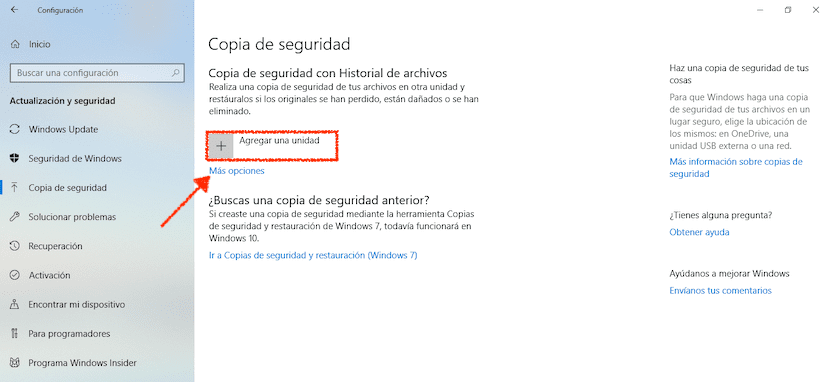
Než tedy začneme formátovat počítač, je nutná záloha všech souborů. Naštěstí je zálohování velmi snadné, a že jsme vám to již ukázali. Je tedy důležité to udělat, pro případ, že byste nechtěli přijít o žádný ze souborů, které jsou v té době ve vašem počítači.
V konfiguraci našeho počítače se systémem Windows máme možnost vytvořit zálohu jednoduchým způsobem, pokud používáte Windows 10. Takže je to něco, co můžete udělat ručně. Pokud ne, máte vždy možnost použít online programy, které vám v tomto procesu pomohou.
Formátování počítače: Rychlá cesta v systému Windows
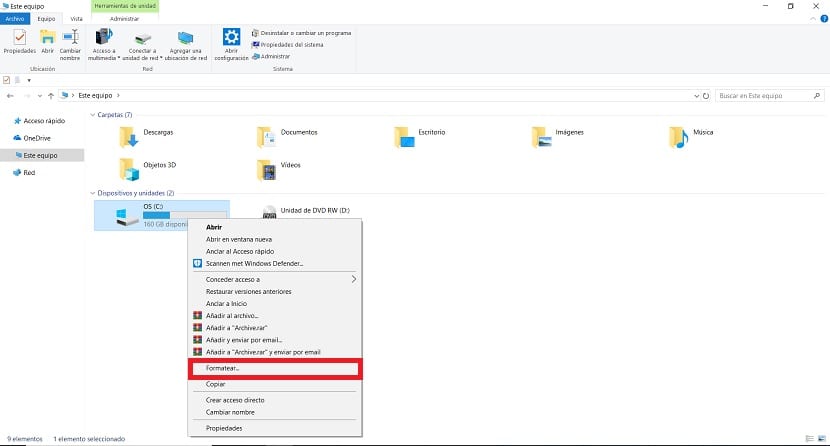
K formátování počítače máme různé metody. Jedním ze způsobů, který vyniká tím, že je velmi rychlý, byl představen již s Windows 7. Je stále přítomen v nejnovějších verzích operačního systému a umožňují nám provést tento proces opravdu jednoduchým způsobem. Není třeba do počítače instalovat další programy.
Co musíme udělat, jakmile provedeme zálohu počítače, je přejít do složky Tento počítač. V tom vše pevné disky, které jsme nainstalovali v počítači. V tuto chvíli musíme najít ten, který chceme formátovat. Jakmile je najdete, klikněte na něj pravým tlačítkem myši.
Dále získáte kontextové menu s řadou možností na obrazovce. Jedním z nich je formátování, na které musíme kliknout. Poté dostaneme okno s údaji o formátování a dole tlačítko Start. Klikněte na tlačítko a proces formátování začne.
Jak vidíte, tento způsob formátování počítače se systémem Windows je velmi jednoduchý. Je dobré si to pamatovat tento proces nelze provést na jednotce, kde je nainstalován operační systém které v tu chvíli používáte. Pokud to zkusíte, na obrazovce se zobrazí zpráva, která vám sdělí, že to není možné.
Formátujte pomocí Správce disků
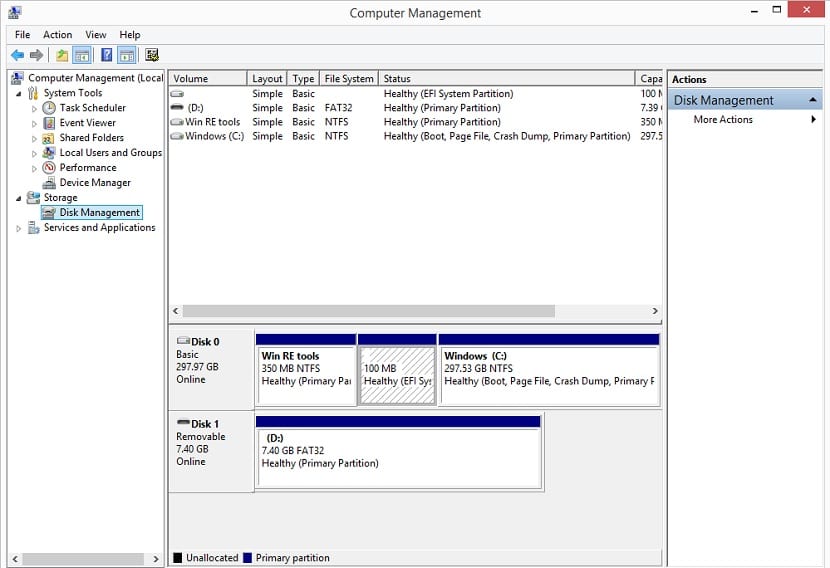
Další metoda dostupná v systému Windows, která je velmi užitečná, pokud máte v počítači několik pevných disků, je použít správce disků. Proces není tak jednoduchý jako v předchozí možnosti. Jedná se tedy o metodu určenou pro ty uživatele, kteří mají trochu více zkušeností. I když, jakmile si přečtete, jak to funguje, nemělo by to být tak komplikované.
Pro přístup do Správce disků musíte zadat diskmgmt.msc nebo Správa disků ve vyhledávací liště. Tato možnost se poté zobrazí na obrazovce. Musíte vybrat možnost s názvem Vytvořit a formátovat oddíly pevného disku. Pokud chcete, můžeme také přistupovat touto cestou: Ovládací panely> Systém a zabezpečení> Nástroje pro správu.
Dále zkontrolujeme, zda je na obrazovce disk, který chceme formátovat. Podle velikosti, v tomto případě použijeme jiný typ oddílu. Pokud je vyšší než 2 TB, musíme použít GPT. Zatímco pokud je menší než tato částka, musíme použít MBR. Když jsme našli disk, klikněte pravým tlačítkem na nepřidělené místo na disku. Poté vyberte možnost nazvanou Nový jednoduchý svazek. Poté vyberte velikost oddílu v MB a písmeno, které dáte tomuto novému disku.
Poté budete moci disk naformátovat. Stačí kliknout pravým tlačítkem na příslušnou jednotku a vybrat možnost formátu. Umožňuje nám formátovat celý disk nebo pouze oddíl, můžete si vybrat, co vám v tom případě nejlépe vyhovuje. Tato metoda nám umožňuje formátovat počítač, i když v tomto případě jdeme od jednotky k jednotce.
Formát uchování souborů
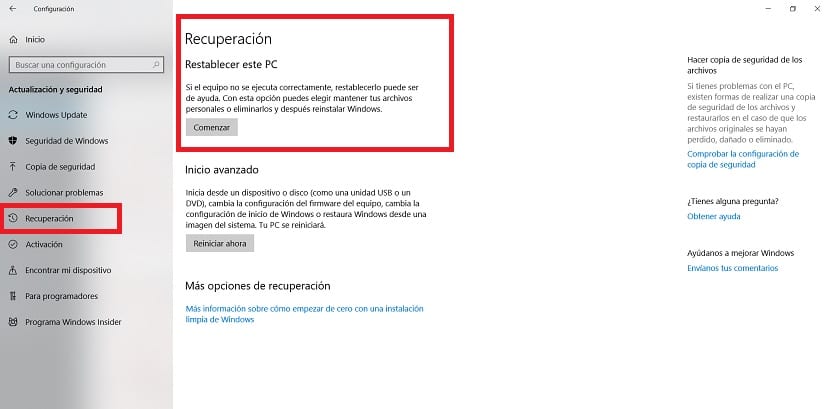
Konečně způsob formátování počítače se systémem Windows 10, ale zachování souborů. Toto je metoda přítomná v nejnovější verzi operačního systému. Díky ní to, co děláme, je obnovit počítač do původního stavu, ale bez smazání souborů, které v něm máme. Je tedy prezentována jako skvělá možnost, kterou je třeba zvážit.
Za tímto účelem zadáme konfiguraci systému Windows 10. Poté musíme vstoupit do sekce aktualizace a zabezpečení, která je obvykle jednou z posledních na obrazovce. V této části podíváme se na sloupec vlevo. Z možností, které jsou k dispozici, klikněte na obnovení.
Dále uvidíte možnost nazvanou Reset PC. V tomto případě nás zajímá. Proces zahájíte kliknutím na start. Další věc se zeptá, zda chceme uchovat soubory nebo ne. Zvolili jsme požadovanou možnost a proces začne. Co tedy děláme, je formátování počítače, ale bez ztráty souborů, které máme.
Victor Solis: p berte na vědomí